
5 metodi facili| Come trasferire Samsung Notes su iPhone

Ti stai chiedendo come trasferire le note Samsung su iPhone? Prendere appunti è essenziale per chiunque voglia tenere traccia di compiti e obblighi critici. Gli appunti ci forniscono un gentile promemoria di ciò che deve essere realizzato. Samsung Notes è una piattaforma ideale che consente agli utenti di prendere appunti comodamente dai propri smartphone. Tuttavia, passare da un telefono Samsung a un iPhone può essere scoraggiante poiché devi trasferire le tue preziose note dal tuo Samsung al tuo iPhone.
Esistono diversi modi per migrare le note Samsung su iPhone. Leggi questo articolo per scoprire le diverse tecniche per spostare le note Samsung su iPhone senza difficoltà.

Google Keep offre il modo più comodo e diretto per spostare le note Samsung su un iPhone. Google Keep è un'app perfetta per prendere appunti multipiattaforma che può essere facilmente collegata a un account Google, semplificando il trasferimento delle note Samsung! Ma tieni presente che devi utilizzare un account Google simile su entrambi i dispositivi per trasferire le tue note tra un Samsung e un iPhone tramite Google Keep.
Segui i semplici passaggi seguenti:
Passaggio 1. Scarica l'applicazione Google Keep sul telefono Samsung e avviala. Apparirà una finestra popup che ti chiederà se desideri attivare la sincronizzazione. Fai clic su "Attiva sincronizzazione" in modo che l'applicazione si sincronizzi con i tuoi dati Google. Una volta terminato, apri la sezione Samsung Notes per scegliere una nota.
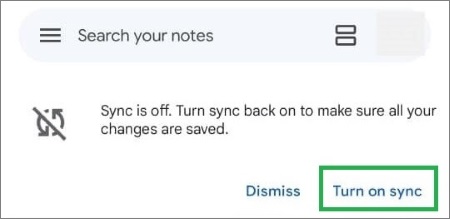
Passaggio 2. Sei pronto a trasferire le tue note? Seleziona la nota che desideri condividere e premi "Condividi". Qui, decidi se preferisci il formato immagine o testo prima di scegliere Google Keep. Ora salva la nota nell'app! Ripetere le procedure fino a quando tutte le note non sono state migrate in modo sicuro.
Passaggio 3. Su iPhone, vai all'App Store e scarica Google Keep. Avvia l'app e accedi con lo stesso account Google che hai utilizzato sul telefono Samsung. Una volta effettuato l'accesso, tutte le note verranno trasferite automaticamente!
Vedi anche:
Come trasferire messaggi da Samsung a Samsung in pochi minuti
Come trasferire dati da Motorola a Samsung [probabilmente non lo sai]
Google Sync rende anche lo spostamento delle note Samsung su un iPhone semplice e senza interruzioni! La funzione di sincronizzazione dell'account Google ti consente di accedere ai contenuti Android su iOS piattaforme. Il modo più efficiente per condividere le note Samsung su un iPhone è attraverso la sincronizzazione automatica con Google. È affidabile, sicuro e consente l'accessibilità immediata su tutti i dispositivi senza costi aggiuntivi!
Di seguito sono riportati i passaggi per spostare le note Samsung su un iPhone tramite Google Sync:
Passaggio 1. Avvia l'applicazione "Impostazioni" sul dispositivo Samsung e tocca il pulsante "Account". Individua la scheda "Google" in quella sezione.
Passaggio 2. Per sincronizzare il calendario, i contatti e le note sul cloud, apri Google e attiva l'opzione "Sincronizza ora". Se preferisci solo la sincronizzazione dei dati specifici, ad esempio solo le note, seleziona la sincronizzazione parziale e abilita l'opzione "Mantieni note".
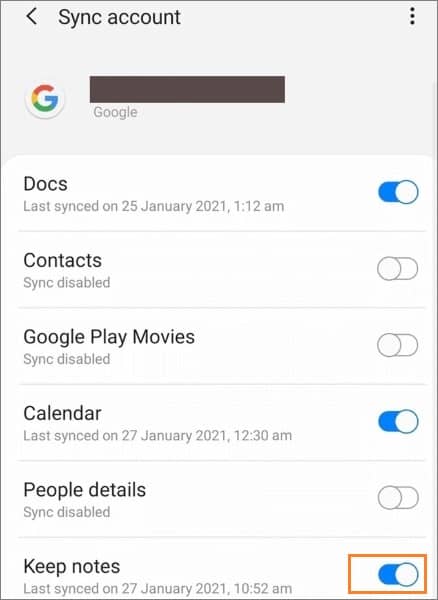
Passaggio 3. Avvia l'applicazione "Impostazioni" sul tuo iPhone, seleziona contatti, calendario, posta e note e premi il pulsante "Aggiungi account".

Passaggio 4. Inserisci l'account Google corretto e accedi. Fare clic sul pulsante "Avanti" e abilitare l'opzione note. Tutte le note verranno spostate sul tuo iPhone dal cloud.
Dropbox è un vantaggioso servizio di archiviazione cloud utilizzato su piattaforme Android e iOS . Ciò significa che puoi accedervi dal tuo Samsung o iPhone, a condizione che ci sia una solida connessione Internet, rendendo la condivisione dei file facile e veloce.
Segui i semplici passaggi riportati di seguito per scoprire come utilizzare Dropbox per spostare le note dal tuo Samsung a un iPhone:
Passaggio 1. Avvia l'applicazione "Note" sul dispositivo Samsung.
Passaggio 2. Seleziona tutte le note che desideri spostare e tocca i tre punti. Ora fai clic sul pulsante "Condividi".
Passaggio 3. Scegli "Dropbox" come modalità di condivisione dalla finestra popup.
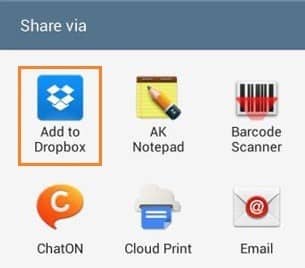
Passaggio 4. Avvia Dropbox sul tuo dispositivo iPhone per accedere al suo spazio di archiviazione.
Vedi se anche questi potrebbero aiutarti:
Come trasferire dati da Sony a Samsung? [I 4 modi migliori]
Come trasferire file da Android a iPhone [Soluzioni complete]
Puoi sfruttare l'applicazione Samsung Notes sul tuo computer per trasferire note da Samsung a un iPhone. È disponibile in Microsoft Store per chi ha un PC. Una volta completata l'installazione e pronta per l'uso, attenersi alla seguente procedura:
Passaggio 1. Per copiare i dati da Samsung Notes nel tuo account iCloud, apri l'applicazione sul computer e scegli la nota desiderata. Copia il suo contenuto evidenziandolo con il cursore e premendo "CTRL+C". Successivamente, vai al sito Web ufficiale di iCloud in un browser Web e accedi se hai già un account. In caso contrario, creane uno rapidamente in modo da poter procedere con la copia delle informazioni.

Passaggio 2. Accedi al tuo account iCloud e apri la scheda "Note". Crea una nota, incolla tutti i dati copiati da Samsung Notes che desideri trasferire, quindi salvala. Ripetere questa procedura fino a quando tutte le informazioni non sono state trasferite correttamente. Per completare questa azione, passa all'iPhone e controlla se la sincronizzazione iCloud su Apple Notes è abilitata. Una volta verificato, il gioco è fatto. (Non hai abbastanza spazio di archiviazione su iCloud?)
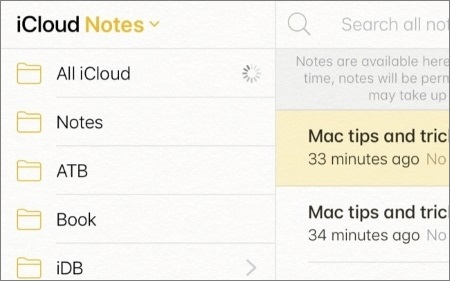
Passaggio 3. Per consentire alle tue note di apparire su Apple Notes, vai nell'opzione "Impostazioni" sul tuo iPhone e seleziona il profilo del tuo account Apple. Successivamente, premi "iCloud", quindi tocca "Mostra tutto". In questa schermata, sarai quindi in grado di scegliere "Note". Abilita l'impostazione "Sincronizza questo iPhone" se non è già abilitata. Una volta completati questi passaggi, le note saranno presto visibili in Apple Notes!

Sebbene il trasferimento di note da Samsung a un iPhone possa richiedere un po' di tempo e pazienza, c'è un modo più semplice. L'e-mail può essere utilizzata in modo efficace per spostare le note.
Ecco come funziona:
Passaggio 1. Avvia l'applicazione "Note" sul tuo dispositivo Samsung e seleziona la nota che desideri spostare.
Passaggio 2. Tocca il pulsante "Condividi" e seleziona il pulsante "Come e-mail" dalla finestra popup che appare.
Passaggio 3. Inserisci il tuo indirizzo e-mail nel campo visualizzato.
Passaggio 4. Tocca il pulsante "Invia".
Passaggio 5. Sul tuo iPhone, accedi alla tua e-mail e scarica le tue note.

Leggi anche:
Come trasferire i contatti da Samsung a Samsung in 6 modi? Aggiornato!
9 modi efficienti per trasferire dati da Android a Android [Da non perdere]
Il modo più semplice per trasferire i dati Android su un iPhone è attraverso l'uso di software di terze parti come Coolmuster Mobile Transfer. Coolmuster Mobile Transfer è un'applicazione affidabile che supporta il trasferimento di dati tra diversi dispositivi in modo sicuro.
Questo software di trasferimento dati è una soluzione all-in-one che consente di condividere e spostare facilmente i dati tra iOS, Android, iPad, iPhone, iPod Touch, e l'elenco potrebbe continuare. Funziona anche con dispositivi di marchi famosi come Samsung, LG, Sony, Google, HTC e Motorola. Puoi essere certo che non sovrascriverà i dati esistenti durante il trasferimento tra i due telefoni.
Caratteristiche principali
Per trasferire i dati da un dispositivo Android a iPhone con l'aiuto di Coolmuster Mobile Transfer, procedi nel seguente modo:
01Iniziare la procedura scaricando e installando il software sul PC o Mac. Una volta completata l'installazione, avvia il programma e fai clic sul pulsante "Mobile Transfer" tra le opzioni disponibili.
02Collega il telefono Samsung e l'iPhone al computer utilizzando cavi USB e di illuminazione. Abilita la modalità di debug USB sul tuo dispositivo Samsung e tocca il popup "Trust" del tuo iPhone per autenticare le connessioni.
03Scegli con attenzione i dati di cui vuoi eseguire la migrazione. Questo programma consente di trasferire contatti e documenti tra dispositivi. Successivamente, fai clic su "Avvia copia" per iniziare a spostare i tuoi contenuti da Android a iOS all'istante!

04Dopo aver completato il trasferimento dei dati, questo programma ti informerà che il "Trasferimento è terminato" e fornirà un rapporto dettagliato sul tuo trasferimento.
Spostare le note da Samsung a un iPhone potrebbe essere difficile. Tuttavia, puoi facilmente utilizzare uno dei metodi di cui sopra per ottenere le tue note Samsung su iPhone. Nel frattempo, consigliamo vivamente di utilizzare Coolmuster Mobile Transfer per spostare contatti e documenti da Android a iPhone. Questo software è affidabile, sicuro e offre un'interfaccia facile da usare per il trasferimento dei dati.
Articoli Correlati:
Trasferimento da LG a iPhone: trasferisci dati da LG a iPhone in 2 modi sorprendenti
Come trasferire app da Samsung a iPhone
8 metodi per trasferire dati da Samsung a Huawei
Come sincronizzare Android telefono con il tablet (iPad e Android tablet)?
[Trasferimento veloce] Come trasferire WhatsApp da iPhone a Android
Come trasferire foto da Android a iPad in 4 semplici modi? (Aggiornato)





